Всем привет, на портале WiFiGiD.RU. Сегодня я расскажу вам, как установить будильник на телефоне. Разные производители предоставляют свои решения для этой простой задачи. Мы рассмотрим, как смартфоны с системой Android, так и айфоны с iOS. Хоть процесс и не такой сложный, в любом случае вы всегда можете обратиться за помощью ко мне в комментариях.
Android
Итак, как же нам включить или наоборот отключить будильник на телефоне с операционной системой Андроид. А теперь небольшое открытие для многих – не понятно зачем, но некоторые производители впихивают сразу два приложения будильников. Одно приложение – это встроенная функция Android системы. А второе – это (типа) более продвинутая и удобная версия от разработчиков. Подобным страдают крупные компании типа Xiaomi, Samsung, Oppo, Huawei. Для чего они держат в системе сразу две утилиты? – мне непонятно. Мы рассмотрим оба варианта, а вы уже можете выбрать тот, который нравится вам. В любом случае работают они все примерно одинаково.
Способ 1: Часы Android
- Откройте раздел со всеми приложениями, которые есть у вас на телефоне. Для этого смахните пальцем снизу-вверх. Или нажмите по центральной кнопке в самом низу. Стандартное приложение «Часы» с функцией будильника имеет вот такой вот значок (смотрим на скриншот ниже). Вы также можете просто нажать по часам, которые выведены у вас на рабочем столе.
ПРИМЕЧАНИЕ! При нажатии на часы есть вероятность запуска не часов от Андроид системы, а дополнительных, которые были установлены производителем.
- Если вам нужно поставить будильник на телефоне, жмем по кнопке с плюсиком. Если вы этой кнопки не наблюдаете – убедитесь, что вы находитесь в разделе «Будильник» (смотрите в самый низ).
- Если же вы наоборот хотите его выключить – найти в списке нужный будильник и просто переведите его в состояние «Выкл». После добавления вам нужно выбрать часы и минуты, а потом нажать «ОК».
СОВЕТ! Если вас беспокоит будильник, но вы не можете найти в списке нужный – значит будильник включен в другом соседнем приложении. О нем я говорил раньше.
- Как только время будет добавлено – будильник автоматически включится. Вы можете дополнительно установить дни недели, когда он будет действовать. Также можно дополнительно включить «Вибросигнал» – полезная штука, если вы спите в берушах. Можно дополнительно выбрать другую мелодию. Можно выбрать звук из списка или «Добавить» свою песню. На новых прошивках можно добавлять мелодии из «YouTube Music» или «Spotify».
- Если вы все же решитесь добавить мелодию со своего телефона – откроется приложение «Файлы», которое и обрабатывает все данные на вашем смартфоне. Оно не очень удобное, поэтому давайте его разберем. Нажмите по трем линиям, чтобы открыть меню. Загруженная музыка может находиться как в разделе «Загрузки», так и в разделе «Аудио».
- У программы также есть и дополнительные «Настройки», в которые можно попасть, нажав по трем точкам в самом верху.
- Здесь можно изменить некоторые конфигурации. Например, увеличить громкость звучания будильника, а также изменить интервал повторения сигнала и автовыключение. Настроек много, но вы без проблем сможете с ними разобраться.
Способ 2: Часы от производителя
- Дополнительные часы от производителя смартфона имеют примерно те же самые функции. Покажу на примере системы Xiaomi. Жмем по кнопке с плюсиком.
- Выбираем время, мелодию, а также повтор по дням недели. Можно аналогично включить или выключить вибрацию и даже добавить название. Для включения будильника жмем по галочке в самом верху. Давайте взглянем на дополнительные настройки.
- Здесь конфигураций немного больше. Можно также назначить свою мелодию, перенастроить таймер и громкость. Есть даже дополнительные настройки будильника, где можно задать дополнительные параметры.
iOS (iPhone, iPad)
Способ 1: Приложение «Часы»
- Открываем встроенную программу «Часы», которая находится на рабочем столе.
- Переходим в раздел будильника.
- Жмем по плюсику в правом верхнем углу экрана.
- Сначала выставляем время. В «Повторе» можно вставить дни, когда этот будильник будет срабатывать. Также можно изменить название и задать свою мелодию.
- Не переживайте, вы всегда можете подправить некоторые настройки самого будильника – просто выбираем его и далее тапаем пальцем по нужной кнопке.
Способ 2: Siri
Установить или завести будильник на смартфоне можно с помощью голосового помощника Siri. Вызываем помощника и просто говорим:
Привет Siri. Установи будильник!
Вам останется назвать время, когда сигнал должен сработать.
Способ 3: Apple Watch
- На часах выбираем приложение «Будильник».
- Жмем по кнопке добавления.
- С помощью крутилки сбоку выбираем время.
- В конце жмем по кнопке «Выбор».
- Зайдите в параметры заведенного времени и обязательно включите параметр «Позже», чтобы звонок сработал в следующее установленное время.

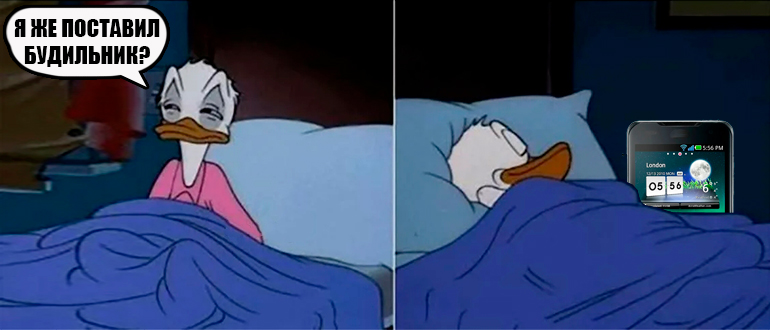
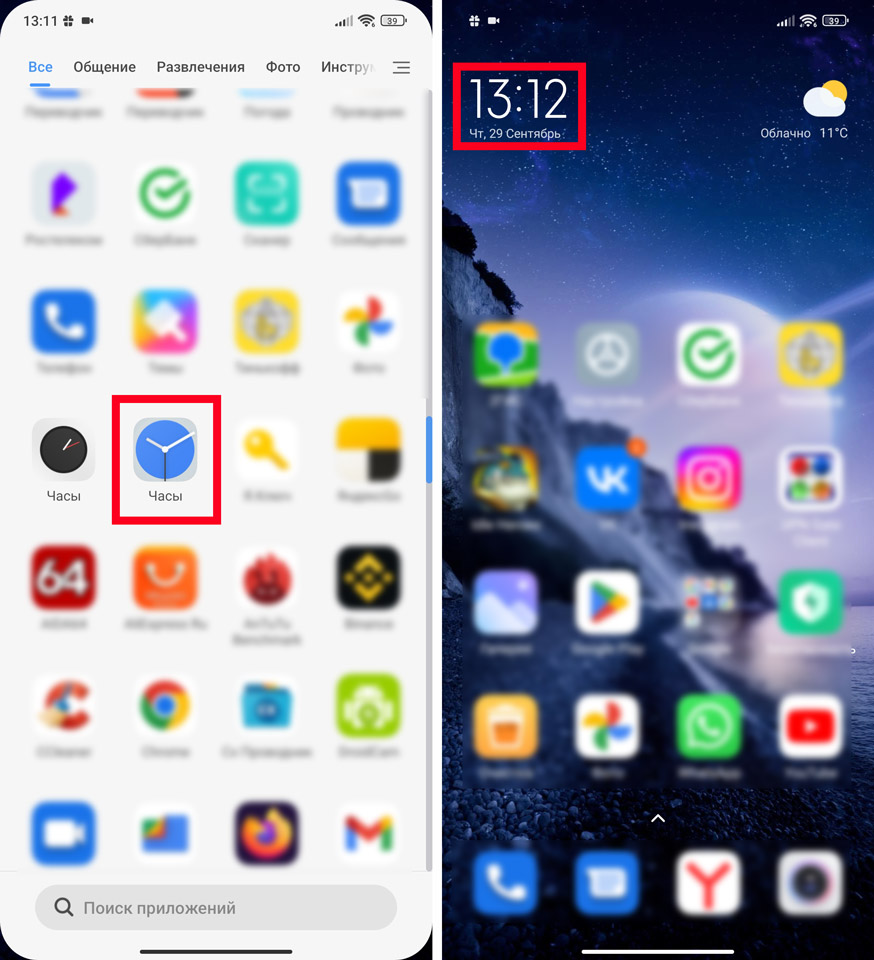
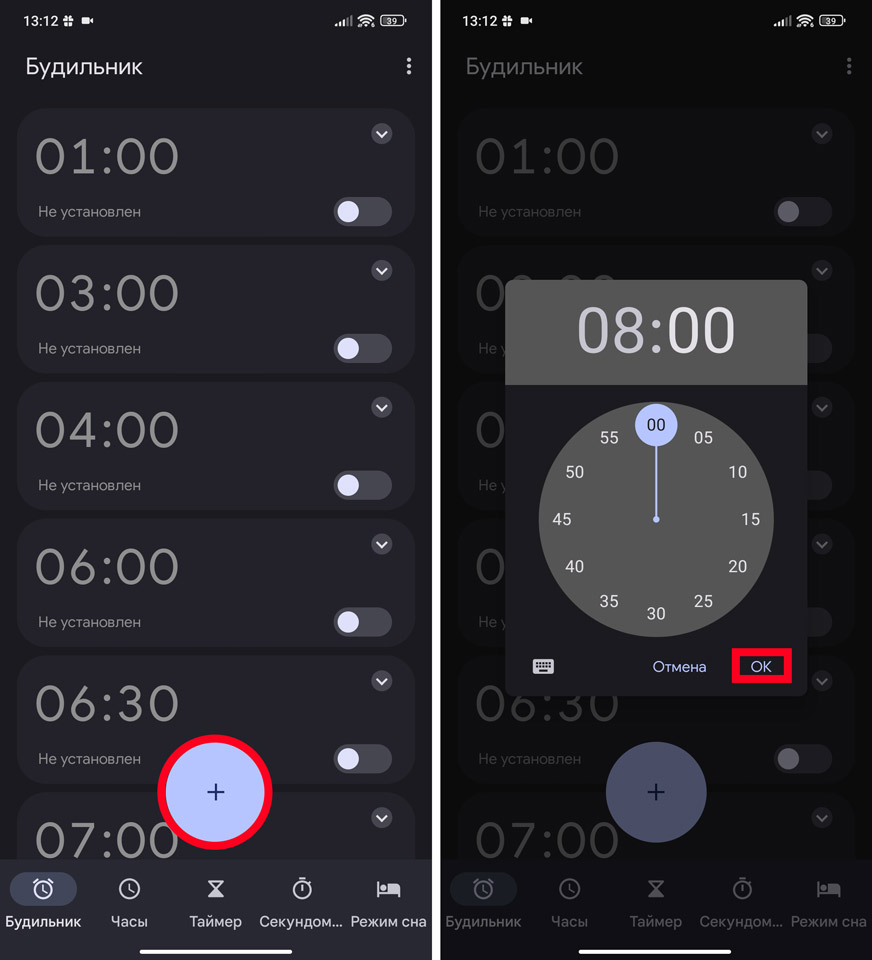
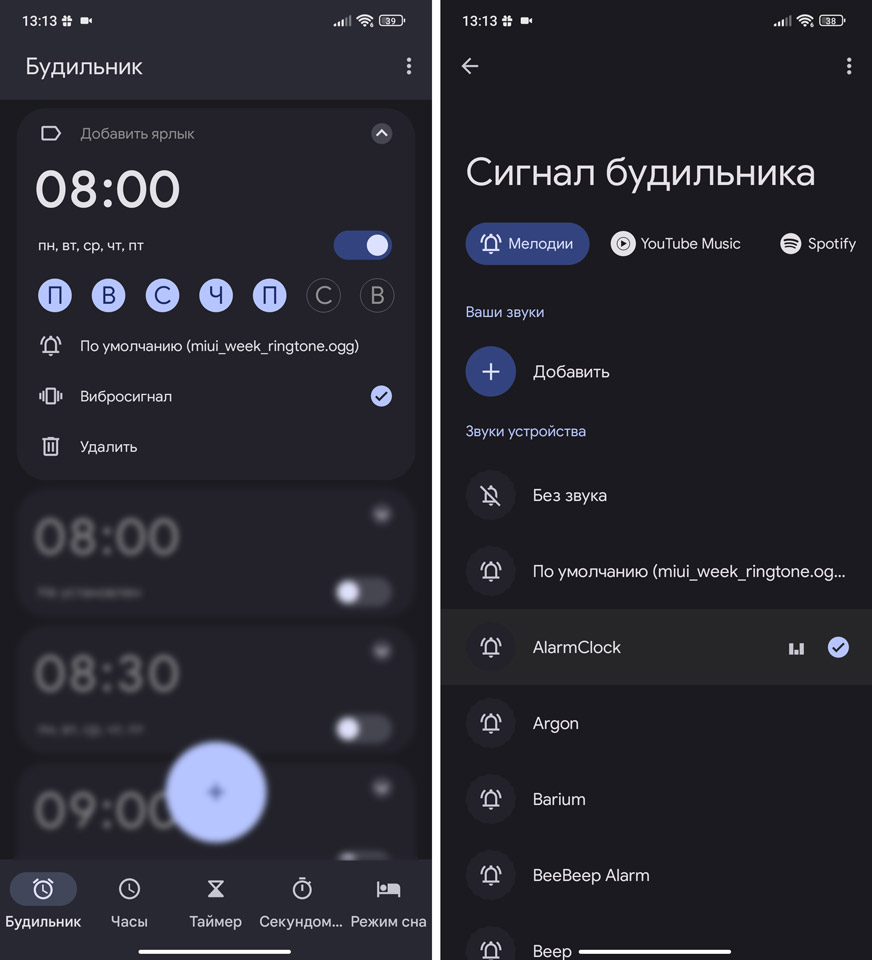
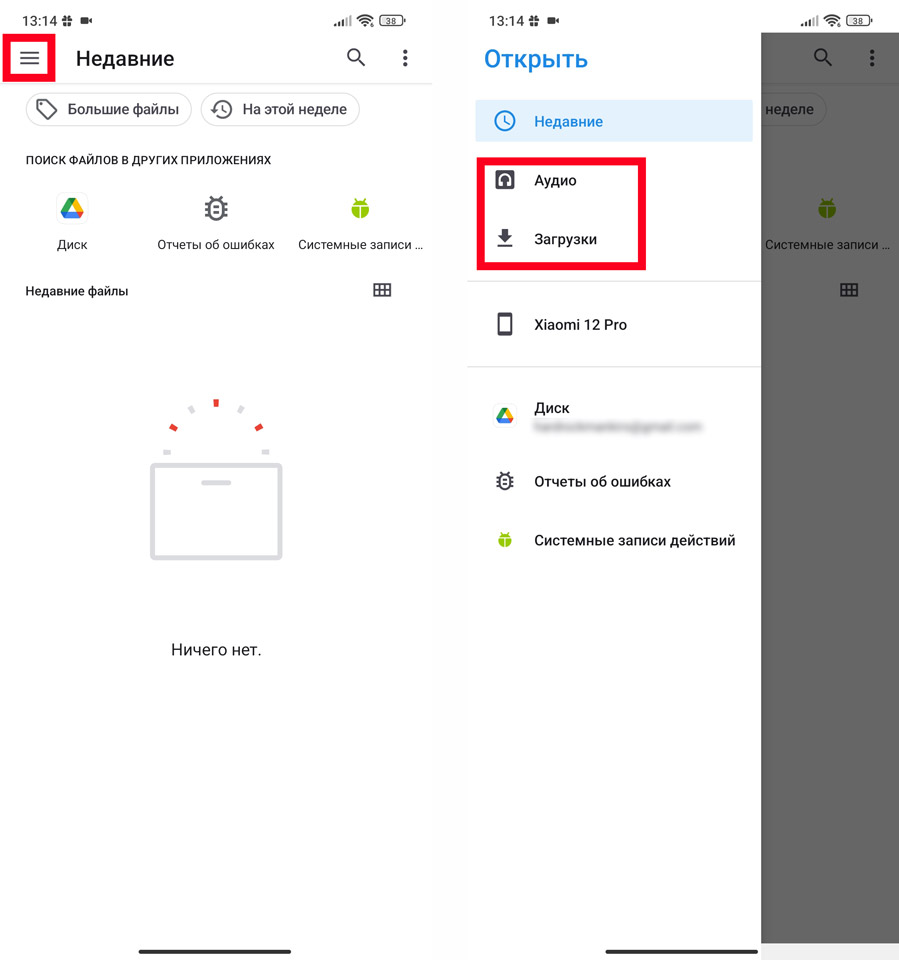
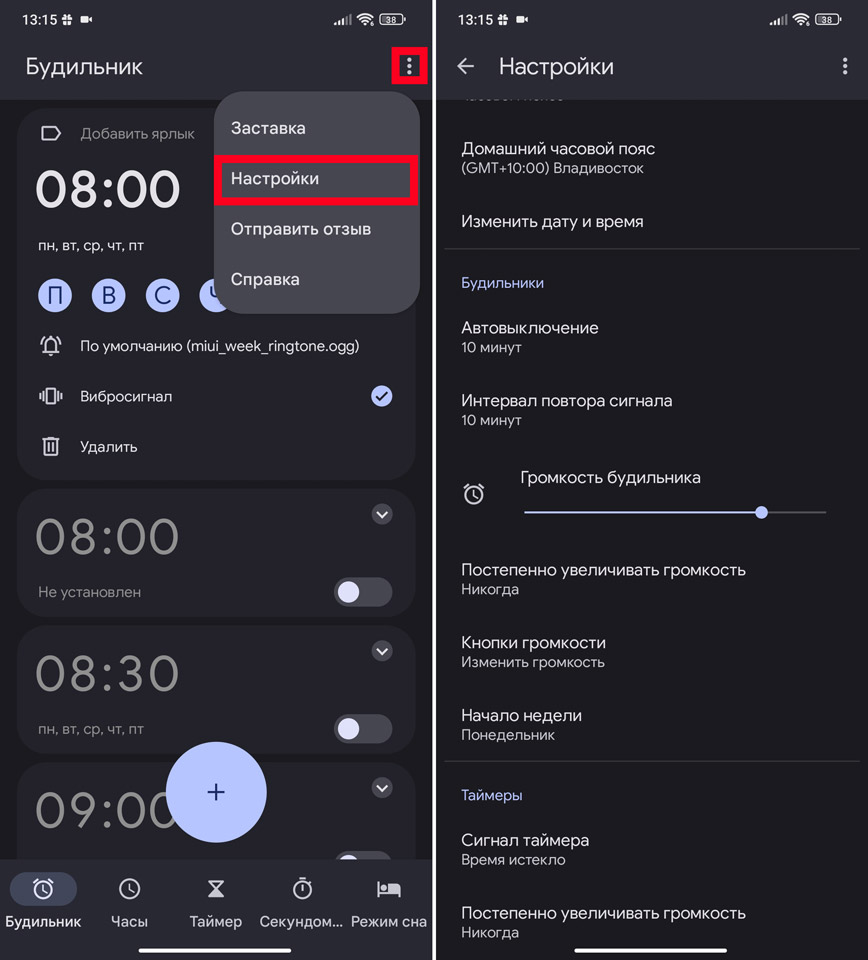
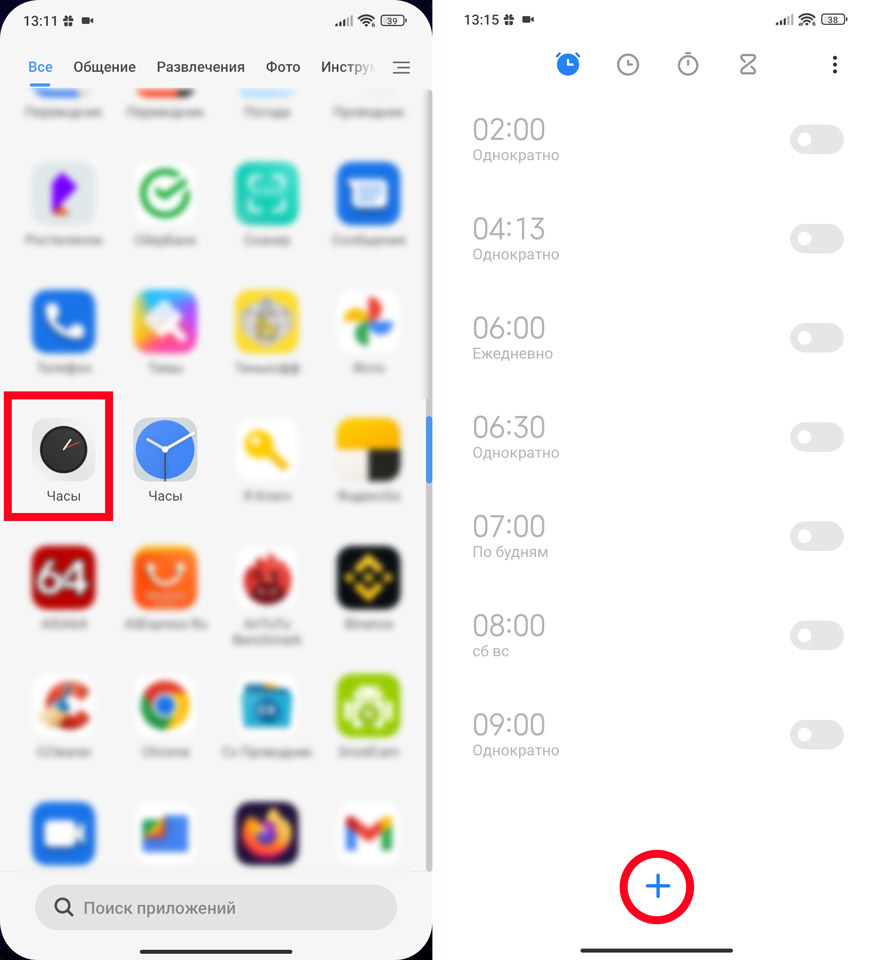
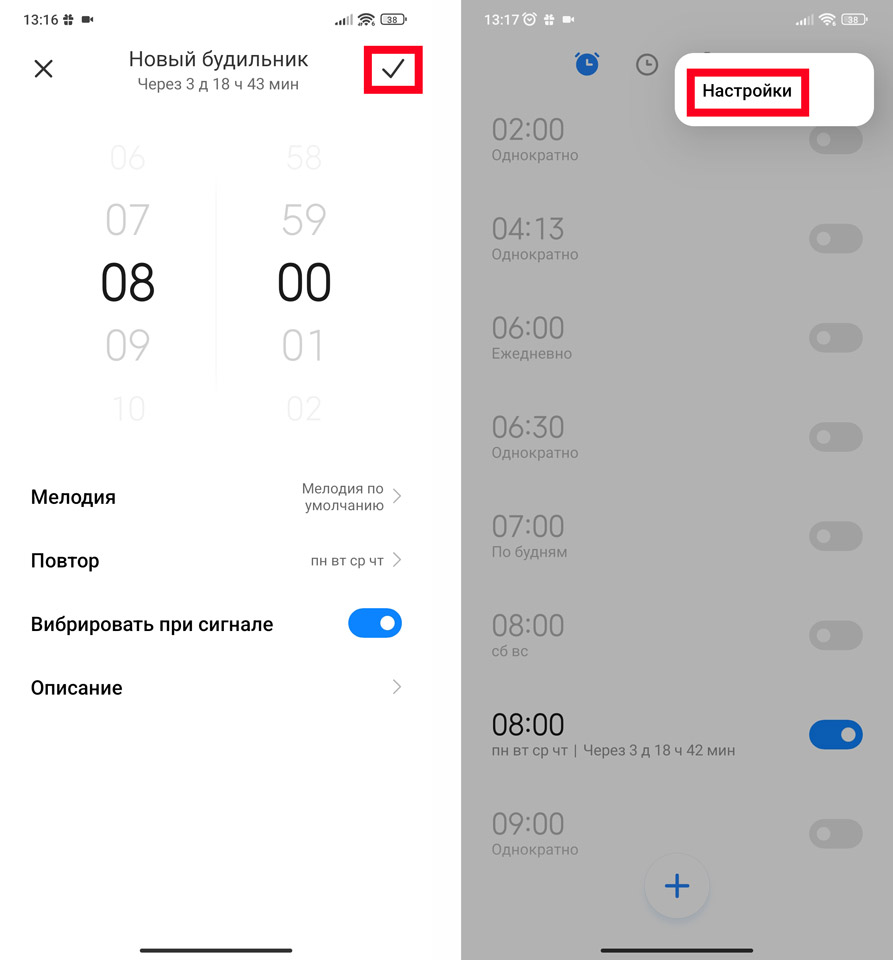


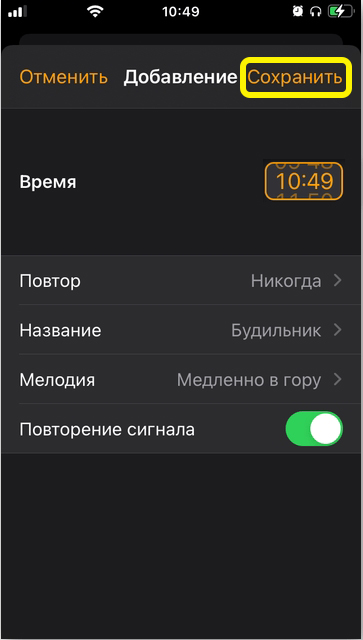

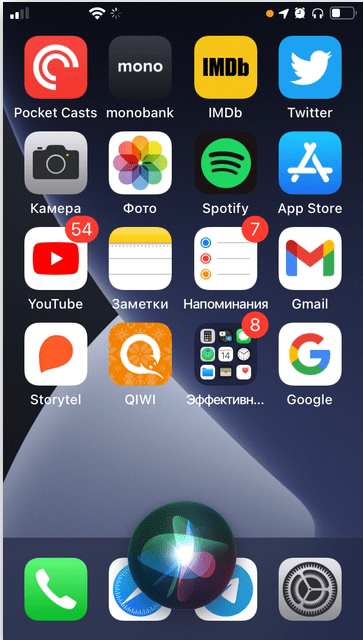






Аналогично как и у автора – два будильника. Зачем? – а кто его знает, спросите китайцев.
Мне как раз надо было выключить, Спасибо)
Поудалял лишние будильники. а то что-то их много там.